Το βοηθητικό πρόγραμμα Wbadmin είναι ένα εργαλείο της γραμμής εντολών των Windows, που σας επιτρέπει να δημιουργήσετε αντίγραφα ασφαλείας όλου του συστήματος σας ή να δημιουργήσετε αντίγραφα ασφαλείας για επιμέρους μονάδες, καταλόγους, αρχεία και να επαναφέρετε τα δεδομένα σας από ένα τέτοιο αντίγραφο ασφαλείας.

Το εργαλείο Wbadmin μπορεί να χρησιμοποιηθεί για την αυτοματοποίηση των αντιγράφων ασφαλείας σε όλες τις σύγχρονες εκδόσεις των Windows. Οι προηγούμενες εκδόσεις των Windows, από τα Vista και πριν, είχαν ένα άλλο ενσωματωμένο βοηθητικό πρόγραμμα, το NTBackup, που χρησιμοποιήθηκε για τη δημιουργία αντιγράφων ασφαλείας. Οι εναπομείναντες χρήστες τον Windows XP το έχουν στο σύστημά τους.
ΔΥΝΑΤΟΤΗΤΕΣ ΤΟΥ WBADMIN
Οι δυνατότητες του Wbadmin.exe είναι αρκετά διαφορετικές σε εκδόσεις επιτραπέζιων υπολογιστών σε σχέση με εκδόσεις διακομιστών των Windows . Για παράδειγμα, στα Windows 10, μπορείτε να ορίσετε τις ακόλουθες διαθέσιμες υποεντολές του wbadmin:
wbadmin.exe /?
wbadmin 1.0 – Backup command-line tool (Εργαλείο γραμμής εντολών δημιουργίας αντιγράφων ασφαλείας)
(C) Copyright Microsoft Corporation. All rights reserved.
- ENABLE BACKUP — Creates or modifies a daily backup schedule. (Δημιουργία ή τροποποίηση προγραμματισμένης εργασίας δημιουργίας αντιγράφων ασφαλείας.)
- DISABLE BACKUP — Disables the scheduled backups. (Απενεργοποίηση της αυτόματης εργασίας backup)
- START BACKUP — Runs a one-time backup. (Ξεκινήστε μία φορά το backup)
- STOP JOB — Stops the currently running backup or recovery operation. (Σταματήστε την εκτέλεση του backup ή της επαναφοράς).
- GET VERSIONS — Lists details of backups that can be recovered from a specified location. (Λίστα διαθέσιμων αντιγράφων στον καθορισμένο χώρο αποθήκευσης)
- GET ITEMS — Lists items contained in a backup.(Δείτε την λίστα με τα στοιχεία που είναι αποθηκευμένα σε ένα αντίγραφο ασφαλείας)
- GET STATUS — Reports the status of the currently running operation. (Εμφάνιση της κατάστασης μιας τρέχουσας εργασίας δημιουργίας backup ή επαναφοράς)
- DELETE BACKUP — Deletes one or more backups. (Διαγραφή ενός ή περισσοτέρων αντιγράφων ασφαλείας)
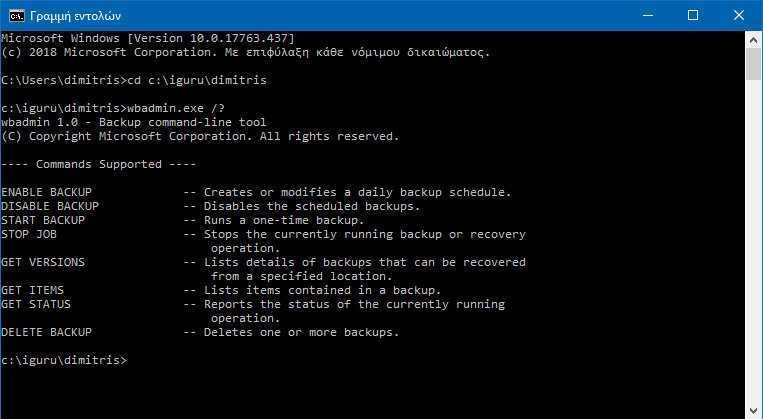
Για να χρησιμοποιήσετε το βοηθητικό πρόγραμμα wbadmin σε Windows Server 2016/2012 R2, πρέπει να εγκαταστήσετε το στοιχείο δημιουργίας αντιγράφων ασφαλείας των Windows Server, με τη χρήση του Server Manager ή του PowerShell:
Install-WindowsFeature -Name Windows-Server-Backupwbadmin
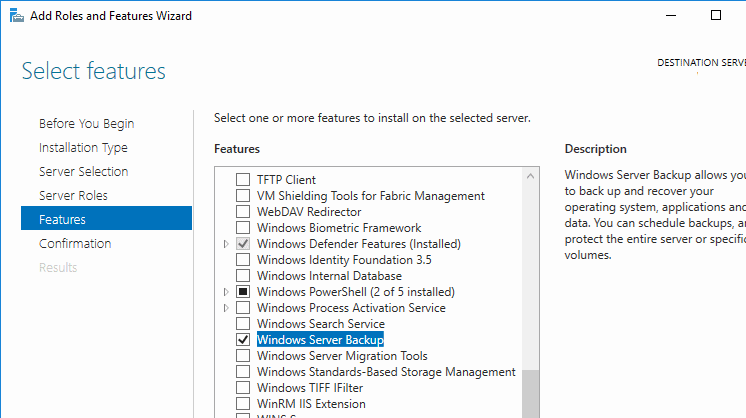
Στα Windows Server 2016, το βοηθητικό πρόγραμμα wbadmin υποστηρίζει περισσότερες επιλογές και δυνατότητες, ως ακολούθως:
- GET DISKS
- GET VIRTUALMACHINES
- START SYSTEMSTATERECOVERY
- START SYSTEMSTATEBACKUP
- DELETE SYSTEMSTATEBACKUP
ΠΩΣ ΣΥΝΤΑΣΣΕΤΑΙ
Καταρχήν θα πρέπει να τρέχετε το Command Prompt με δικαιώματα διαχειριστή. Για κάθε υποεντολή του Wbadmin υπάρχει μία λίστα με ξεχωριστούς διακόπτες που μπορούν να προσαρμόσουν την λειτουργία του σύμφωνα με τις επιθυμίες σας. Για να δείτε τους διακόπτες αυτούς για κάθε υποεντολή ζητήστε την αντίστοιχη βοήθεια. Για παράδειγμα για να δείτε τους διακόπτες του START BACKUP πληκτρολογήστε το:
wbadmin start backup /?
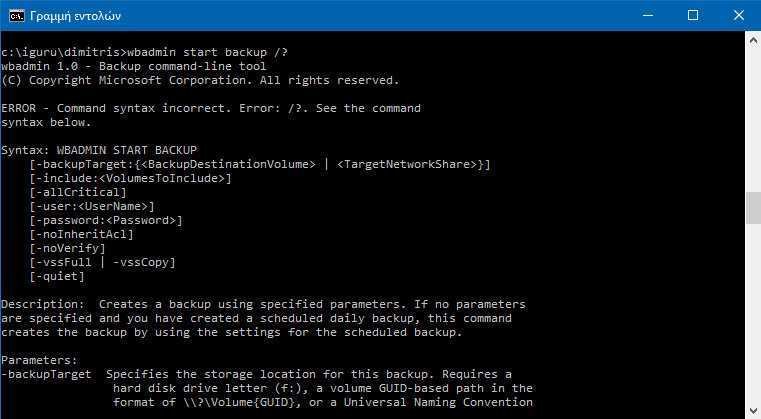
Όπως καταλαβαίνετε, το εργαλείο wbadmin στα Windows 10 είναι ικανό για τη δημιουργία αντιγράφων ασφαλείας της εικόνας των Windows και των μεμονωμένων μονάδων δίσκου.
Για παράδειγμα, μπορείτε να δημιουργήσετε ένα αντίγραφο ασφαλείας της εικόνας του λειτουργικού συστήματος των Windows 10, να προσθέσετε το δίσκο F: στο αντίγραφο ασφαλείας και να το γράψετε σε μια μονάδα δίσκου D:. Η εντολή θα διαμορφωνόταν ως εξής:
wbadmin start backup -backupTarget:D: -include:F: -allCritical –quiet
Όταν δημιουργήσετε ένα αντίγραφο ασφαλείας, δημιουργείται αυτόματα και ο κατάλογος WindowsImageBackup στο δίσκο που καθορίζεται στην παράμετρο backupTarget, στον οποίο αποθηκεύεται η εφεδρική εικόνα του συστήματος. Το backupTarget δεν μπορεί να είναι ο δίσκος που περιέχει το λειτουργικό σας σύστημα, αλλά ούτε και αυτό που δηλώνεται στο διακόπτη include.
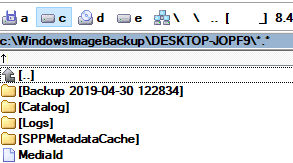
Η παράμετρος include σας επιτρέπει να καθορίσετε τους δίσκους που θα συμπεριληφθούν στο αντίγραφο ασφαλείας της εικόνας.
Η παράμετρος allCritical χρησιμοποιείται για να διασφαλιστεί ότι όλα τα partitions που είναι απαραίτητα για την αποκατάσταση του συστήματος προστίθενται στο αντίγραφο ασφαλείας.
Η παράμετρος quiet χρησιμοποιείται για να γίνεται το backup στο υπόβαθρο.
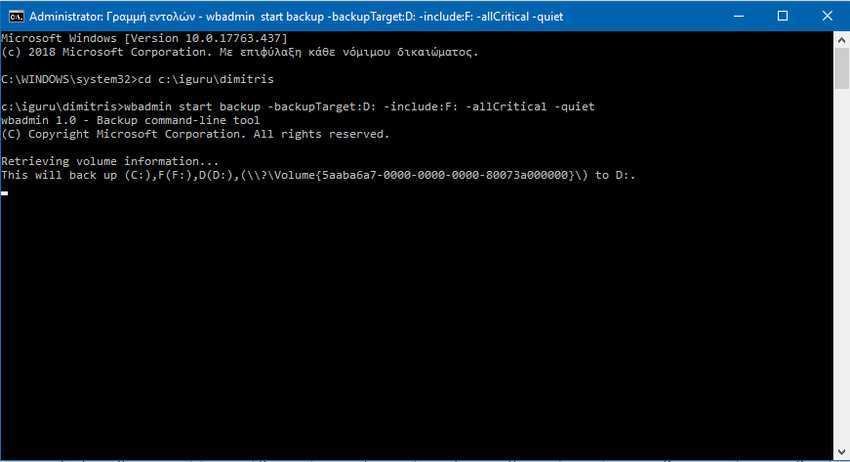
Όταν εκτελείτε την εντολή δημιουργίας αντιγράφων ασφαλείας, θα δείτε την πρόοδο του αντιγράφου ασφαλείας και τη λίστα των κατατμήσεων που θα περιέχονται σε αυτήν.
ΑΛΛΑ ΠΑΡΑΔΕΙΓΜΑΤΑ
Σημειώστε ότι το σύστημα δημιουργίας αντιγράφων ασφαλείας των Windows βασίζεται στην Υπηρεσία Volume Shadow Copy Service (VSS). Το βοηθητικό πρόγραμμα wbadmin δημιουργεί πρώτα ένα σκιώδες αντίγραφο (shadow στιγμιότυπο) του καθορισμένου τόμου και μετά δημιουργεί μια εφεδρική εικόνα συστήματος βασισμένη σε αυτό το στιγμιότυπο. Η απόδοση του υπολογιστή μπορεί να μειωθεί κατά τη δημιουργία αντιγράφων ασφαλείας.
Α. Μπορείτε να δημιουργήσετε αντίγραφα ασφαλείας για πολλούς φακέλους και να τα αποθηκεύσετε σε ξεχωριστή μονάδα δίσκου:
wbadmin start backup –backupTarget:d: -include:c:\docs\,c:\backup -vsscopy
Β. Μπορείτε επίσης να αποθηκεύσετε το αντίγραφο ασφαλείας σε ένα κοινόχρηστο φάκελο δικτύου:
wbadmin start backup –backupTarget:\srv1\backup -include:c:\docs\,c:\backup
Σημείωση. Αυτή η λειτουργία του wbadmin δεν υποστηρίζεται σε desktop εκδόσεις των Windows. Αν εκτελέσετε μια τέτοια εντολή, θα εμφανιστεί σφάλμα.
Γ. Μπορείτε να δημιουργήσετε μια αυτόματη εργασία δημιουργίας αντιγράφων ασφαλείας που να δημιουργεί αντίγραφο ασφαλείας μιας εικόνας συστήματος και συγκεκριμένου φακέλου ή οδηγών για μία φορά την ημέρα:
wbadmin enable backup -include:c:\docs\* -addtarget:d: -allCritical -schedule:00:00
Δ. Η λίστα των διαθέσιμων αντιγράφων μπορεί να εμφανιστεί με την εντολή:
wbadmin get versions
Ε. Διαγράψτε όλα τα αντίγραφα εκτός από τα τελευταία δύο (0 – διαγράψτε όλα τα αντίγραφα ασφαλείας):
wbadmin delete systemstatebackup -keepversions:2
ΣΤ. Μπορείτε να διαγράψετε μόνο το παλαιότερο αντίγραφο ασφαλείας:
wbadmin delete systemstatebackup –backupTarget:d: –deleteOldest -quiet





